Anche prima che arrivasse nei negozi, Google Pixel 3 ha generato un sacco di buzz. Molti utenti sono rimasti colpiti dalle sue incredibili prestazioni e da una varietà di funzionalità che il suo predecessore non aveva.
come rimuovere gli annunci da kindle fire
Tuttavia, non tutto quel brusio è stato buono. Ci sono alcuni problemi segnalati dagli utenti. Uno dei principali era un problema con gli altoparlanti stereo. Il suono sarebbe distorto e gli altoparlanti potrebbero non funzionare in alcuni casi.
Allora perché potrebbe succedere? Google ha realizzato una serie di Pixel 3 difettosi? Non è probabile. Di solito, il problema ha a che fare con i problemi di Android. Questa è un'ottima notizia, in quanto significa che probabilmente non dovrai sostituire il telefono. Diamo un'occhiata a cosa puoi fare.
Riavvia e apporta le regolazioni del suono
Iniziamo con alcune soluzioni rapide che hanno portato a termine il lavoro più volte di quanto potresti pensare. La maggior parte dei bug minori di Android possono essere risolti semplicemente riavviando il telefono. La comunicazione tra software e hardware si aggiorna, il che potrebbe fare proprio il trucco. Per riavviare il dispositivo, tieni semplicemente premuto il tasto Potenza pulsante e toccare Ricomincia .
In caso contrario, potresti voler controllare le impostazioni audio sul tuo dispositivo.
![]()
Per dare un'occhiata alle impostazioni audio, basta premere uno dei pulsanti del volume. Se vuoi vederli tutti, tocca l'icona a forma di ingranaggio e vedrai tutte le tue impostazioni audio. Alza il volume e vedi se cambia qualcosa.
Queste soluzioni rapide potrebbero spesso essere tutto ciò che serve. Tuttavia, a volte dovrai prendere altre misure.
Verifica 3rdApp per feste
Il Play Store è pieno di software di bassa qualità. Inoltre, Android consente l'installazione di 3 non ufficialirdapp per feste. Anche se questo potrebbe essere ottimo in qualche modo, può anche essere la causa di una serie di problemi, inclusi i problemi audio.
Ovviamente, sarebbe noioso vedere se questo è il caso controllando tutte le app che hai installato. Invece, dovresti usare Modalità sicura .
Tenere il Potenza
Premere a lungo il Spegni pulsante, quindi toccare Riavvia in modalità provvisoria una volta visualizzata l'opzione.
Tocca OK per avviare Pixel 3 Modalità sicura .
Questo disabiliterà tutti e 3rdapp per feste, quindi se qualcuno di loro stava causando problemi audio, dovrebbe essere risolto ora. In tal caso, esci dalla modalità provvisoria e verifica se il suono funziona. In caso contrario, potresti dover rimuovere alcune app finché non trovi il colpevole.
Ripristina le impostazioni di fabbrica del telefono
Se tutto il resto fallisce, viene richiamato il ripristino delle impostazioni di fabbrica. Questo ti dà un nuovo sistema operativo, quindi tutti i bug dovrebbero scomparire. Ecco cosa fare:
Vai a Impostazioni > Sistema > Avanzate .
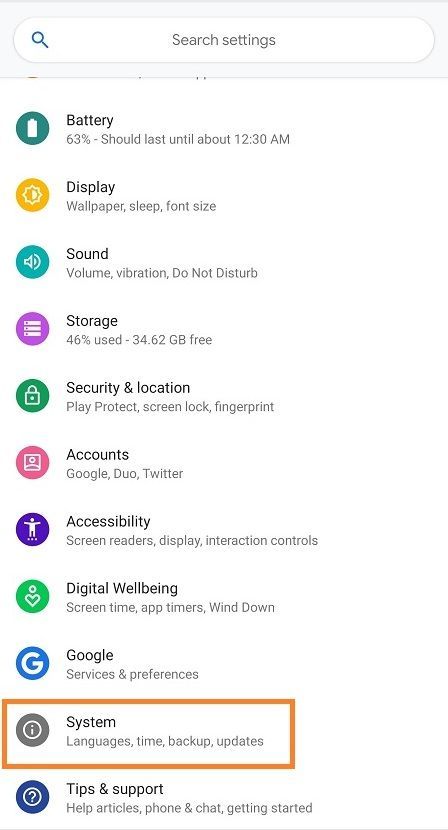
Tocca Ripristina Opzioni , quindi vai a Cancella tutti i dati (ripristino di fabbrica).
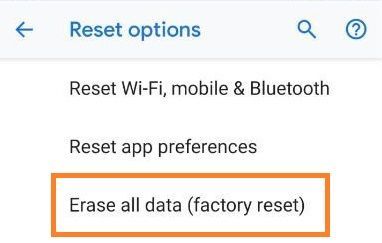
Tocca Ripristina telefono, quindi digita la password.
Rubinetto Cancellare tutto .
Questo dovrebbe essere fatto solo se hai avuto il problema per molto tempo e hai esaurito tutte le tue opzioni.
L'ultima parola
Google continua a distribuire gli aggiornamenti, quindi si spera che uno di loro si occupi dei problemi audio. Naturalmente, a volte non è il software ma l'hardware del tuo Pixel 3. Se pensi che potrebbe essere il caso, contatta l'assistenza clienti di Google per assistenza.
Hai risolto il problema dell'audio sul tuo Pixel 3? In tal caso, devi condividere le tue soluzioni nella sezione commenti qui sotto.








